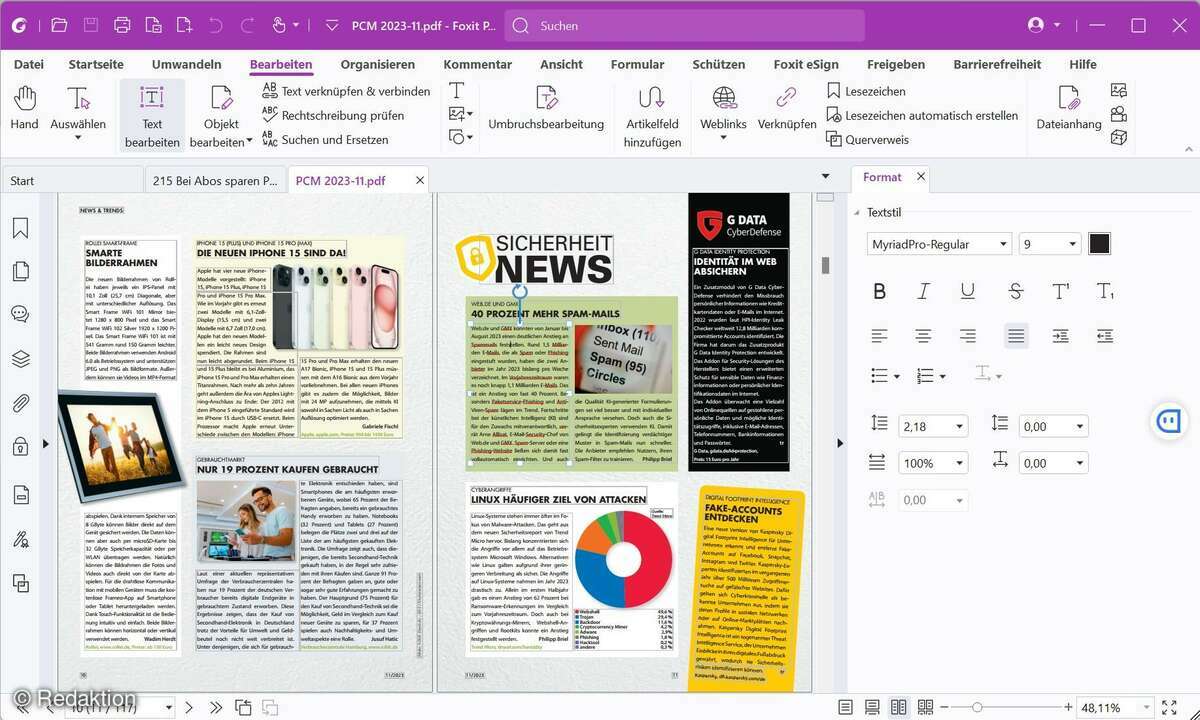PDF mit Passwort schützen und PDF-Kennwortschutz entfernen
Wir zeigen, wie Sie vertrauliche PDF-Dokumente unter Windows mit einem Kennwort schützen und den Kennwortschutz bei Bedarf auch wieder entfernen.
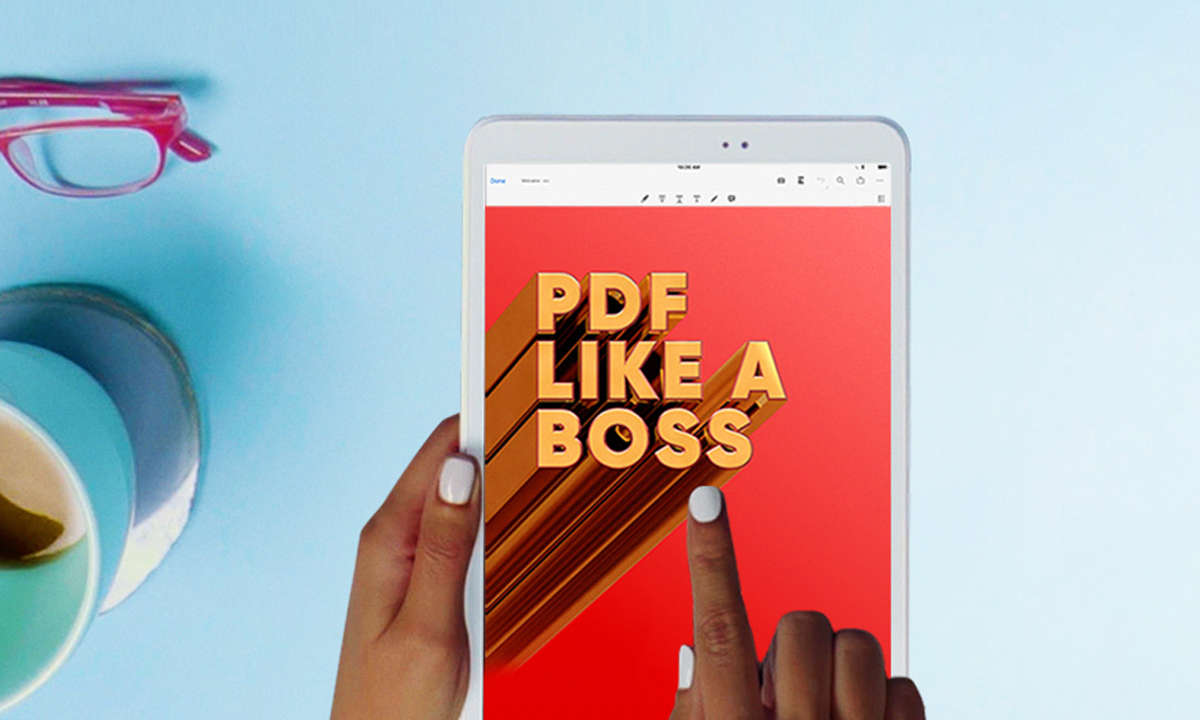
PDF-Dateien bieten einen mehrstufigen Kennwortschutz: Sie können Dateien so abspeichern, dass schon zur Anzeige die Eingabe eines Kennworts notwendig ist. Der Kennwortschutz lässt sich aber auch nutzen, um ein PDF lediglich vor Veränderungen oder dem Herauskopieren von Inhalten zu schützen.In un...
PDF-Dateien bieten einen mehrstufigen Kennwortschutz: Sie können Dateien so abspeichern, dass schon zur Anzeige die Eingabe eines Kennworts notwendig ist. Der Kennwortschutz lässt sich aber auch nutzen, um ein PDF lediglich vor Veränderungen oder dem Herauskopieren von Inhalten zu schützen.
In unserer Anleitung verwenden wir das Programm PDF-XChange Editor. Für unsere Zwecke reicht die kostenlose Variante aus. Der Vorteil dieser Lösung: Sie funktioniert komplett offline und ohne dass Sie PDFs zum Verschlüsseln beziehungsweise Entschlüsseln ins Netz hochladen müssen. Bei vielen anderen Werkzeugen, zum Beispiel Smallpdf.com, ist das nötig, aber gerade für potentiell vertrauliche Daten wenig sinnvoll.
Laden Sie PDF-XChange-Editor herunter und installieren Sie das Programm.
PDF mit Passwort schützen
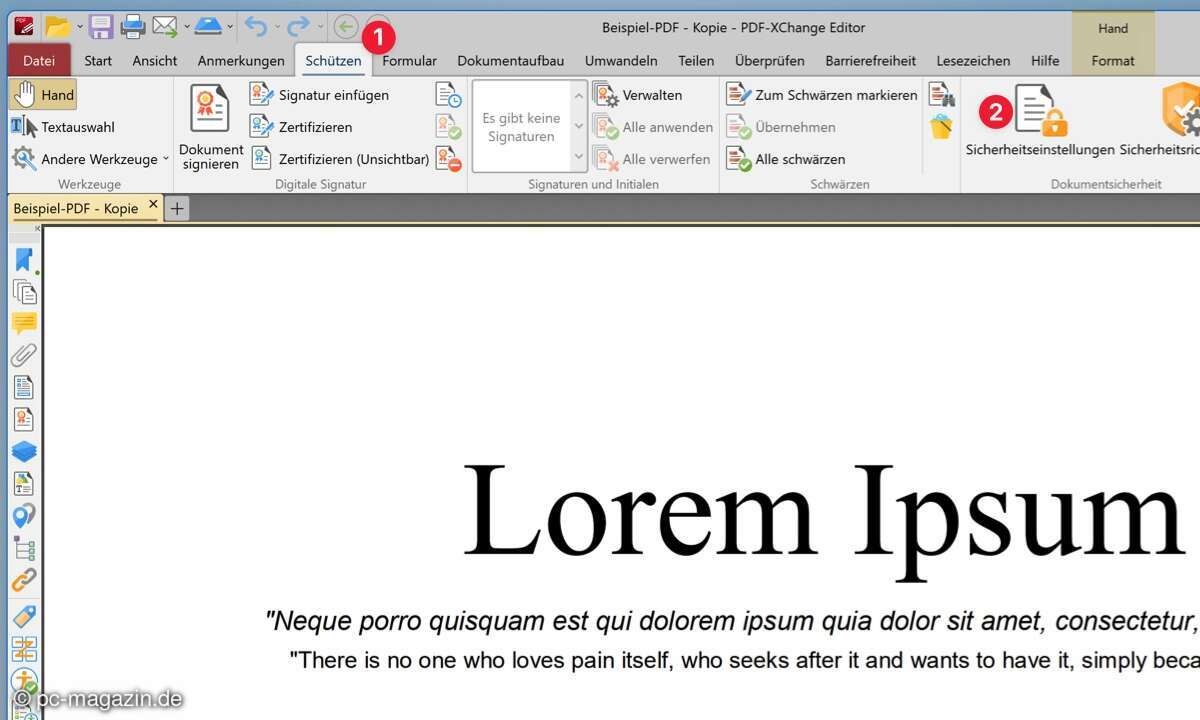
Starten Sie PDF-XChange-Editor und klicken Sie auf "Datei", um die zu schützende PDF-Datei zu laden. Danach geht es weiter mit einem Klick auf die Registerkarte "Schützen". Anschließend gehen Sie auf den Knopf "Sicherheitseinstellungen".
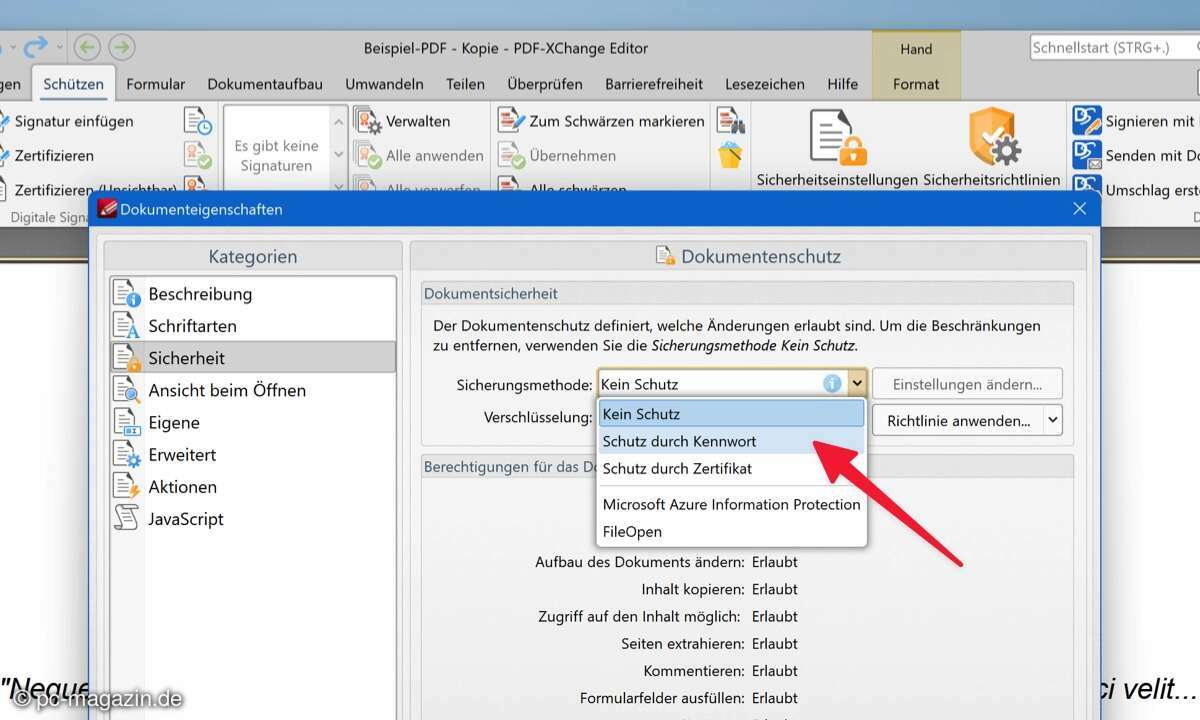
In der Rubrik "Sicherheit" wählen Sie bei "Sicherungsmethode" den Eintrag "Schutz durch Kennwort".
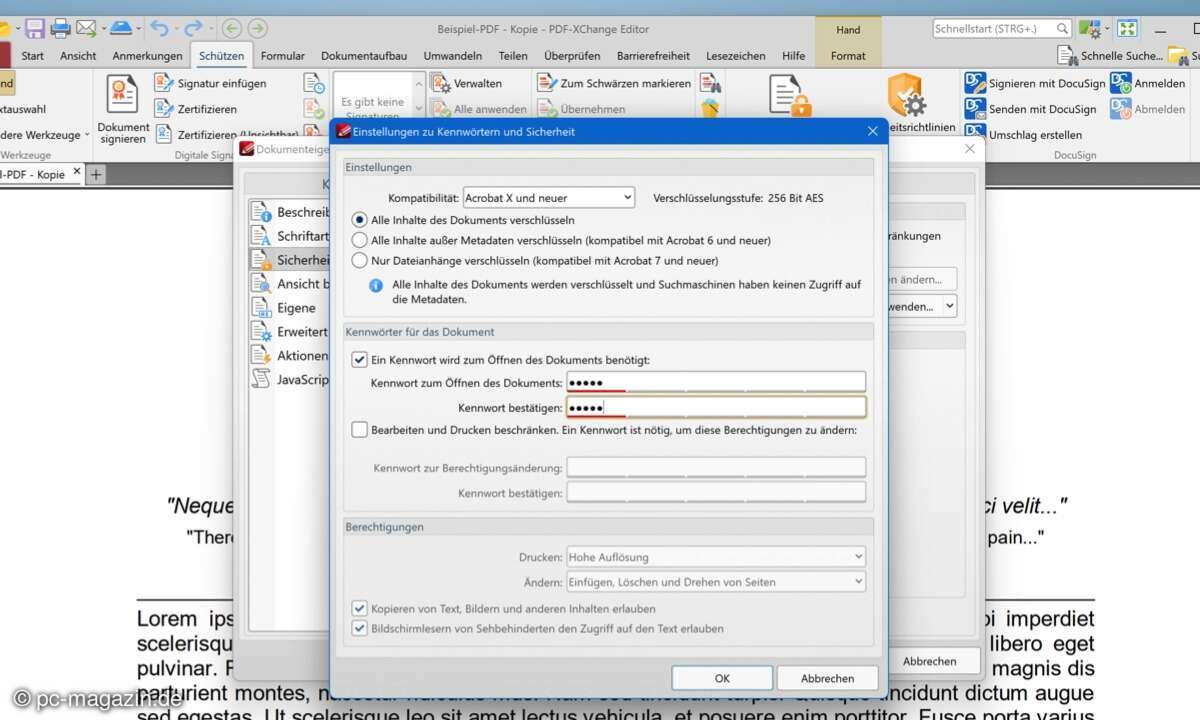
Aktivieren Sie die Option "Alle Inhalte des Dokuments verschlüsseln" und setzen Sie ein Häkchen bei "Ein Kennwort wird zum Öffnen des Dokuments benötigt". Dann tragen Sie das gewünschte Kennwort zweimal ein. PDF-XChange-Editor zeigt Ihnen dabei die Sicherheit des Passworts unterhalb des Passwortfeldes an. "Rot" zeigt ein unsicheres Kennwort, bei "Grün" ist alles in Ordnung.
Bestätigen Sie das Kennwort mit einem Klick auf "OK".
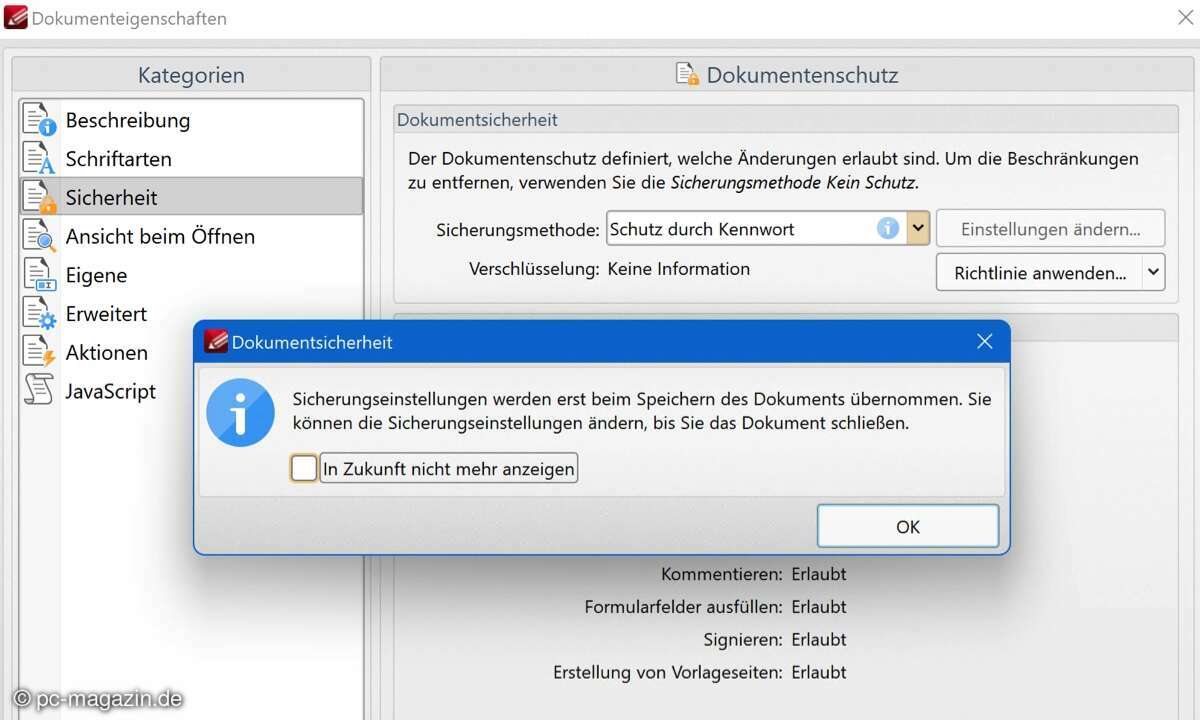
PDF-XChange-Editor weist darauf hin, dass das Kennwort erst wirksam wird, wenn Sie das PDF abgespeichert haben. Also: Klicken Sie auf "OK" und speichern Sie das PDF ab.
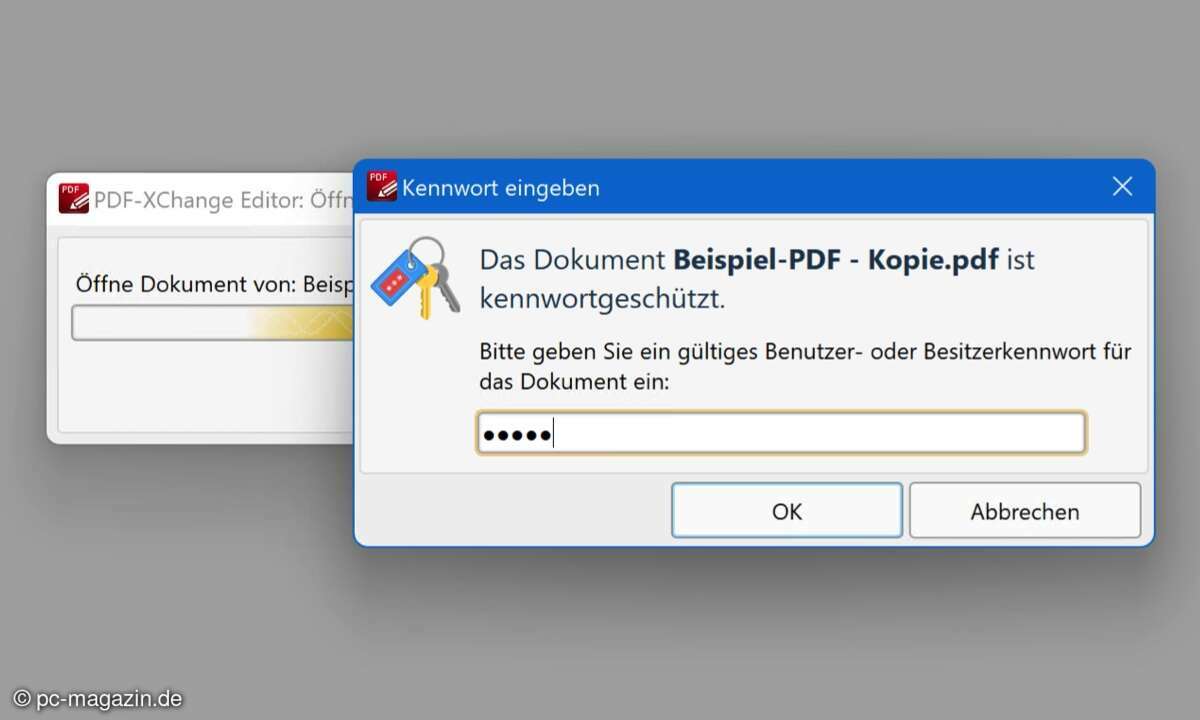
Beim nächsten Öffnen benötigt die jeweilige PDF-Software das Kennwort, damit sie den Inhalt des Dokuments anzeigen kann.
Das folgende Video zeigt Ihnen Schritt für Schritt alle Punkte in dieser Anleitung.
PDF Kennwort setzen und entfernen
PDF-Passwortschutz entfernen
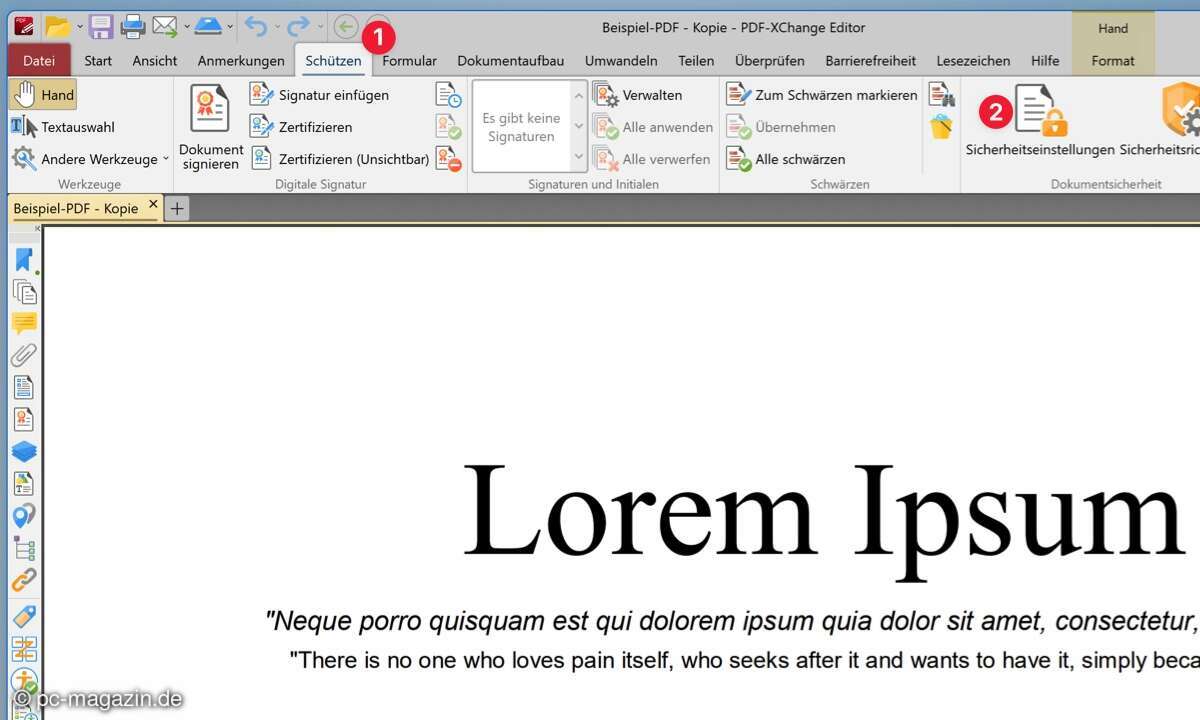
Mit PDF-XChange-Editor können Sie PDF-Kennwörter entfernen, die mit dieser oder einer anderen PDF-Software gesetzt wurden. Aber Sie müssen das Kennwort wissen, sonst können Sie es nicht beseitigen.
Öffnen Sie die PDF-Datei in PDF-XChange-Editor, geben Sie das Kennwort ein, klicken Sie auf "Schützen" und anschließend auf "Sicherheitseinstellungen".
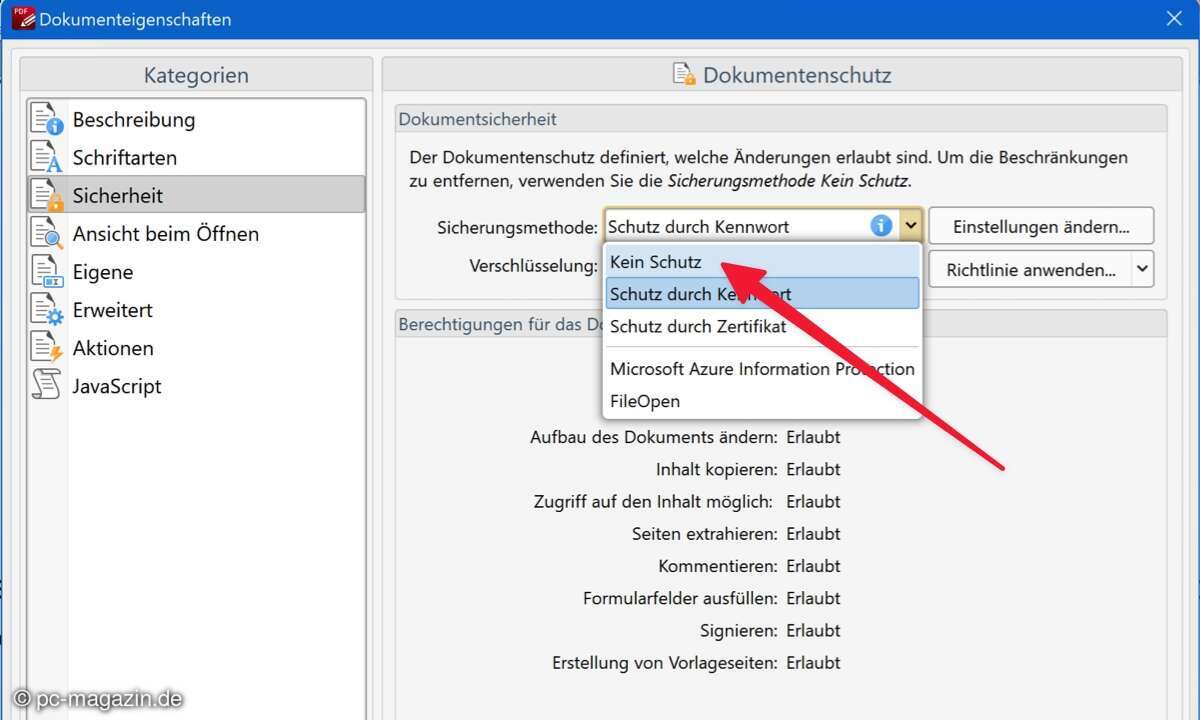
Ändern Sie die Sicherungsmethode auf "Kein Schutz".
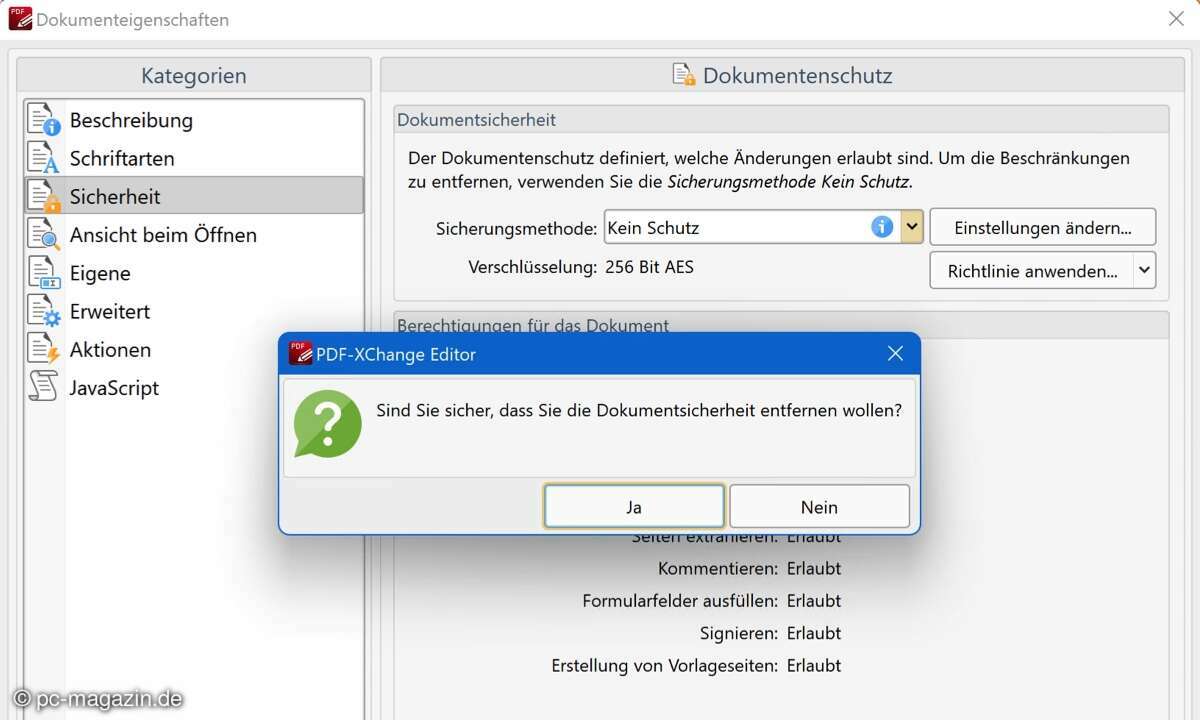
Bestätigen Sie die Änderung mit "Ja" und speichern Sie das PDF ab. Der Kennwortschutz ist damit beseitigt.